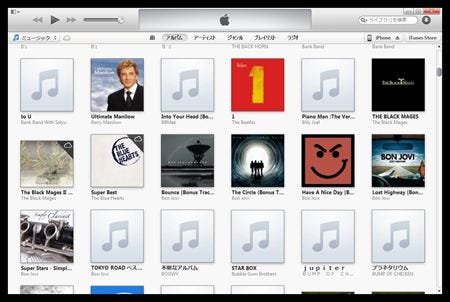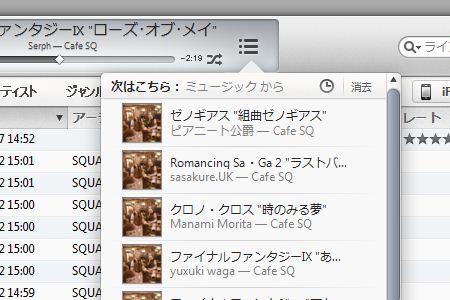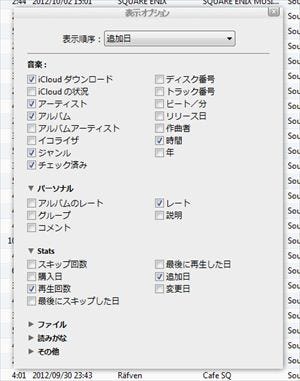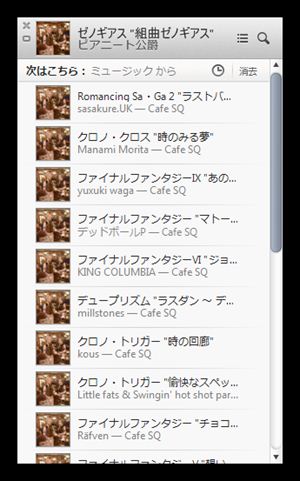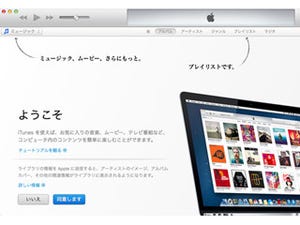「ミュージック」でもっとも大きく変わったのは、楽曲の表示形式だ。「アルバム」を表示すると、ジャケット画像がグリッド状にずらりと並び、クリックするとジャケットの色を判別して背景色が変わる。オシャレである。残念ながらCover Flowはなくなってしまったようだ……。代わりといっては何だが、曲の再生中にシークバーの左に表示される小さい画像をクリックするとジャケットが大きく表示される。それだけの機能ではあるけれど。
シークバーの右には新たに「次はこちら」が追加されており、クリックすると次に再生される予定のリストが表示される。各曲のタイトルにマウスカーソルを載せて出てくるアイコンをクリックすると曲の入れ替え、プレイリストへの追加なども行える。これは「次はこちら」を操作しているときだけでなく、すべての場面で可能な操作だ。「次にこの曲が聴きたい」という場合は検索などで曲を探した後、「次に再生」や「[次はこちら]に追加」していこう。
iCloudとの連携も強化され、iTunesを通じて購入した曲やビデオに各端末からアクセスできるようになった。これにより、他の端末で購入した曲をiCloudからダウンロードして再生したり、PCで視聴したムービーの続きをiPhoneから見る、といった使い方が可能になっている。
それから、ちょっとわかりにくいが、各画面で「Ctrl+J」(MacではCommand+J)を押すと「表示オプション」が表示され、プレイリストの「表示順序」を変更することもできる。アーティスト順やレート順に並べ替えたいという場合はここからソートしよう。メニューバーを表示している場合は、「表示」から表示オプションを呼び出すことも可能だ。
また、メニューからミニプレーヤーに切り替えることができるが、こちらもデザインが一新されている。プレーヤーは小さくなったが、「次はこちら」や検索窓など必要十分な機能が使える。また、音量調整は右から3番目の「AirPlay」のアイコンをクリックした先で行う。シークバーはちょっと面倒だが、再生中の曲タイトルの左にあるアートワークをクリックして大きいジャケットを表示し、そこにマウスカーソルを載せると出てくる。
どうやらiTunes 11は、従来よりもシンプル化を重視してデザインされているようだ。左カラムを廃止やミニプレーヤーのミニマム化にその思想が表れている。一方で、いくつかの機能、表示がばっさりと切り捨てられているため、ファンの中には悲しい思いをする者もいるかもしれない。それもまぁ、Appleファンにとっては"いつものこと"なのだろうけど。